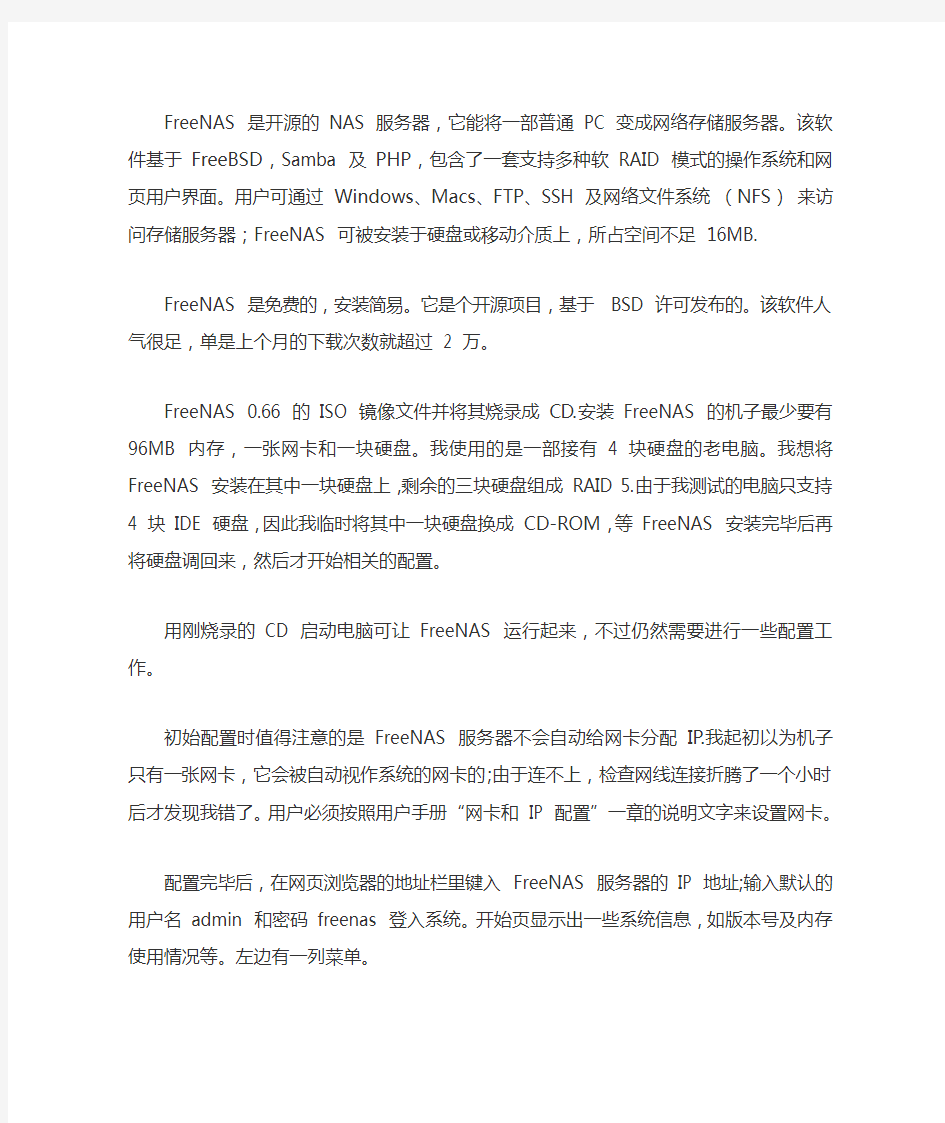
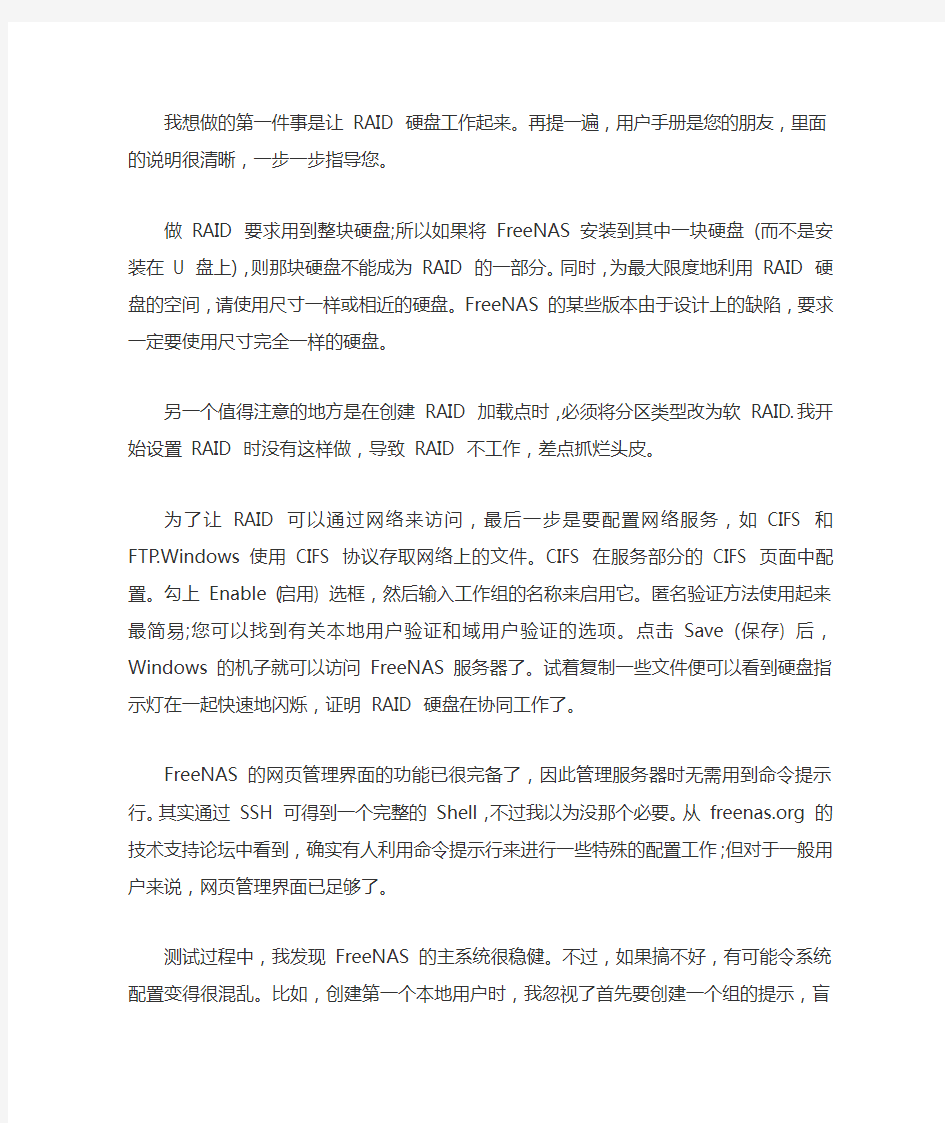
FreeNAS 是开源的NAS 服务器,它能将一部普通PC 变成网络存储服务器。该软件基于FreeBSD,Samba 及PHP,包含了一套支持多种软RAID 模式的操作系统和网页用户界面。用户可通过Windows、Macs、FTP、SSH 及网络文件系统(NFS)来访问存储服务器;FreeNAS 可被安装于硬盘或移动介质上,所占空间不足16MB.
FreeNAS 是免费的,安装简易。它是个开源项目,基于BSD 许可发布的。该软件人气很足,单是上个月的下载次数就超过 2 万。
FreeNAS 0.66 的ISO 镜像文件并将其烧录成CD.安装FreeNAS 的机子最少要有96MB 内存,一张网卡和一块硬盘。我使用的是一部接有 4 块硬盘的老电脑。我想将FreeNAS 安装在其中一块硬盘上,剩余的三块硬盘组成RAID 5.由于我测试的电脑只支持 4 块IDE 硬盘,因此我临时将其中一块硬盘换成CD-ROM,等FreeNAS 安装完毕后再将硬盘调回来,然后才开始相关的配置。
用刚烧录的CD 启动电脑可让FreeNAS 运行起来,不过仍然需要进行一些配置工作。
初始配置时值得注意的是FreeNAS 服务器不会自动给网卡分配IP.我起初以
为机子只有一张网卡,它会被自动视作系统的网卡的;由于连不上,检查网线连接折腾了一个小时后才发现我错了。用户必须按照用户手册“网卡和IP 配置”
一章的说明文字来设置网卡。
配置完毕后,在网页浏览器的地址栏里键入FreeNAS 服务器的IP 地址;输入默认的用户名admin 和密码freenas 登入系统。开始页显示出一些系统信息,如版本号及内存使用情况等。左边有一列菜单。
我想做的第一件事是让RAID 硬盘工作起来。再提一遍,用户手册是您的朋友,里面的说明很清晰,一步一步指导您。
做RAID 要求用到整块硬盘;所以如果将FreeNAS 安装到其中一块硬盘(而
不是安装在U 盘上),则那块硬盘不能成为RAID 的一部分。同时,为最大限度地利用RAID 硬盘的空间,请使用尺寸一样或相近的硬盘。FreeNAS 的某些版本由于设计上的缺陷,要求一定要使用尺寸完全一样的硬盘。
另一个值得注意的地方是在创建RAID 加载点时,必须将分区类型改为软RAID.我开始设置RAID 时没有这样做,导致RAID 不工作,差点抓烂头皮。
为了让RAID 可以通过网络来访问,最后一步是要配置网络服务,如CIFS 和FTP.Windows 使用CIFS 协议存取网络上的文件。CIFS 在服务部分的CIFS 页面中配置。勾上Enable (启用) 选框,然后输入工作组的名称来启用它。匿名验证方法使用起来最简易;您可以找到有关本地用户验证和域用户验证的选项。点击Save (保存) 后,Windows 的机子就可以访问FreeNAS 服务器了。试着复制一些文件便可以看到硬盘指示灯在一起快速地闪烁,证明RAID 硬盘在协同工作了。
FreeNAS 的网页管理界面的功能已很完备了,因此管理服务器时无需用到命令提示行。其实通过SSH 可得到一个完整的Shell,不过我以为没那个必要。从https://www.doczj.com/doc/2011944926.html, 的技术支持论坛中看到,确实有人利用命令提示行来进行一些特殊的配置工作;但对于一般用户来说,网页管理界面已足够了。
测试过程中,我发现FreeNAS 的主系统很稳健。不过,如果搞不好,有可能令系统配置变得很混乱。比如,创建第一个本地用户时,我忽视了首先要创建一个组的提示,盲目尝试创建用户;结果导致了一些内部错误,接下来所有的本地用户验证都通不过。修正错误的唯一方法就是将FreeNAS 服务器还原到出厂状态,从头再配置一次。如果遵从有关的警告提示,则不应该出现问题的。
要保护服务器的安全,就必须更改网页管理界面的默认密码。如果直接从服务器本机登入系统的权限不加限制,则禁用控制台菜单的做法是必要的。
该软件不尽人意的地方是不能分层级设置共享目录的读写权限。在本地用户验证模式下,用户或完全读写或完全禁止读写。管理员不能为用户设置只读权限,也不能只赋予用户读写某几个共享目录的权限。用户一旦通过验证,他便可完全读写所有的共享目录。
FreeNAS 服务器前途无量;它的开发工作十分活跃。单是2006 年前4 个月就释出11 个修正版本。它是组建简单网络存储服务器的绝佳选择,免去安装整套Linux 或FreeBSD 的烦恼。而且,它是善用旧硬件的好办法,毕竟在当今的标准下,它的系统要求已算低了。
发表在 FreeNAS教程| 留下评论
[图文]FreeNAS中文安装教程
发表于 2010 年10 月20 日由 admin
一、软件简介
FreeNAS是一款基于FreeBSD的免费NAS软件,其特点是程序短小(根据版本不同,ISO文件40M――70M)、提供的功能很多(CIFS/SMB、FTP、SSHD、NFS、AFP、RSYNC、Unison、iSCSI Target、UpnP、Dynamic DNS、SNMP、……)、软件更新速度较快。
二、硬件需求
一台PC,内存最好512M以上,256M CF卡或电子盘(用于安装FreeNAS),硬盘若干块,笔者安装时使用同方PC一台,主板845G、集成8139、512M、C1.7、256M CF卡、HD 80G。
三、本次任务
在VMware Workstation中安装FreeNAS,创建一个RAID 5阵列,由于FreeNAS 版本众多,所以笔者选定以稳定著称的0.686.4版本。
四、安装
1、VMware Workstation中配置,见下图
2、安装过程
启动虚拟机,下图选择默认1
下图中选择9,安装FreeNAS
下图选择1
下图选择OK
下图继续OK
下图选择ad0
下图,安装完毕,提示按回车键
下图,选择退出
下图选择8,关闭系统,关闭系统后去掉光驱
下图选择Yes,确认关闭系统
重新启动系统后,选择2,设置Lan IP,下图选择No,不需要DHCP
下图中设置IP地址,假定为192.168.1.200
下图中设置掩码,选择24位
下图设置网关IP地址,假定为192.168.1.254
下图设置DNS
下图设置Ipv6,选择Yes